Khắc Phục Lỗi Mất Icon Trên Desktop Windows Nhanh Chóng
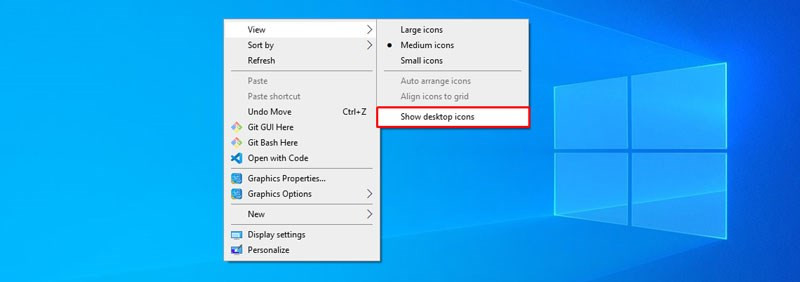
Mở đầu máy tính lên mà desktop trống trơn, không một icon nào cả? Đừng lo lắng! Việc các biểu tượng trên desktop Windows đột nhiên biến mất là lỗi thường gặp và hoàn toàn có thể khắc phục được. Bài viết này trên tintucesport.com sẽ hướng dẫn bạn các cách xử lý lỗi mất icon desktop, từ đơn giản đến phức tạp, giúp bạn nhanh chóng lấy lại giao diện quen thuộc và truy cập nhanh chóng ứng dụng, file, thư mục quan trọng.
I. Desktop Mất Hết Icon
Tình trạng mất hết icon trên desktop có thể do nhiều nguyên nhân, chẳng hạn như vô tình bật chế độ tablet, ẩn icon, hoặc lỗi file cache quản lý icon. Dưới đây là một số cách khắc phục:
1. Bật Lại Hiển Thị Icon
Cách đơn giản nhất là kiểm tra xem bạn đã vô tình tắt hiển thị icon desktop chưa.
- Click chuột phải vào vùng trống trên desktop.
- Chọn View.
- Đảm bảo tùy chọn Show Desktop Icons đã được tích. Nếu chưa, hãy tích vào đó.
![]() Bật lại hiển thị icon trên desktopAlt: Bật lại hiển thị icon trên desktop Windows
Bật lại hiển thị icon trên desktopAlt: Bật lại hiển thị icon trên desktop Windows
Bạn cũng có thể tùy chỉnh kích thước icon (Large, Medium, Small) tại đây.
2. Khởi Động Lại Explorer.exe
Nếu cách trên không hiệu quả, hoặc thanh Taskbar cũng biến mất, hãy thử khởi động lại tiến trình Explorer.exe:
- Nhấn tổ hợp phím Ctrl + Shift + Esc để mở Task Manager.
- Chọn File > Run new task.
- Nhập explorer.exe và nhấn OK.
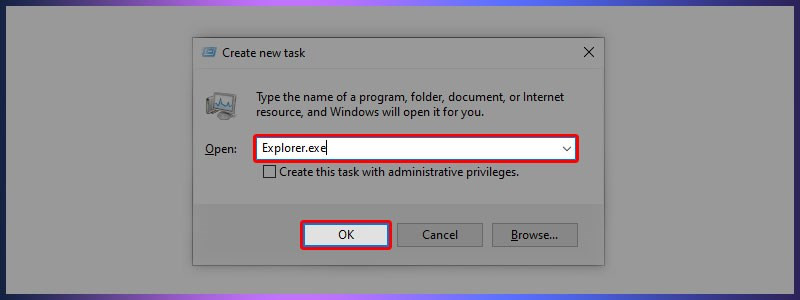 Khởi động lại explorer.exeAlt: Khởi động lại explorer.exe trong Task Manager
Khởi động lại explorer.exeAlt: Khởi động lại explorer.exe trong Task Manager
3. Kiểm Tra Registry (Regedit)
Đôi khi, lỗi nằm ở Registry. Hãy kiểm tra và sửa lại nếu cần:
- Nhấn Windows + R để mở hộp thoại Run.
- Nhập regedit và nhấn OK.
- Tìm đến khóa sau:
HKEY_LOCAL_MACHINESOFTWAREMicrosoftWindows NTCurrentVersionWinlogon - Trong khung bên phải, tìm giá trị Shell.
- Nhấp đúp vào Shell và đảm bảo giá trị là explorer.exe. Nếu không, hãy sửa lại.
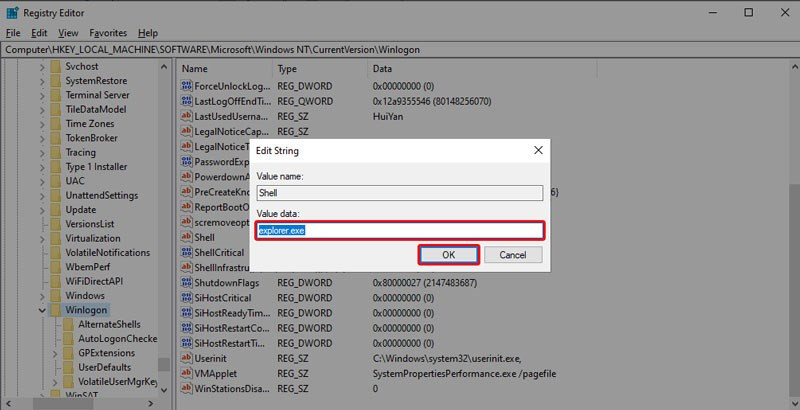 Kiểm tra giá trị Shell trong RegeditAlt: Kiểm tra giá trị Shell trong Registry Editor
Kiểm tra giá trị Shell trong RegeditAlt: Kiểm tra giá trị Shell trong Registry Editor
II. Icon Desktop Bị Trắng
Nếu icon vẫn hiển thị nhưng lại là biểu tượng tờ giấy trắng, rất có thể file cache quản lý icon đã bị lỗi. Dưới đây là một số giải pháp:
1. Xóa File IconCache
- Mở File Explorer và điều hướng đến thư mục:
C:Users<Tên người dùng>AppDataLocal(Có thể bạn cần bật hiển thị file ẩn). - Tìm và xóa file IconCache.db.
- Khởi động lại máy tính. Windows sẽ tự động tạo lại file IconCache mới.
2. Xóa UserChoice trong Registry
- Mở Registry Editor (như hướng dẫn ở trên).
- Tìm đến khóa:
HKEY_CURRENT_USERSOFTWAREMicrosoftWindowsCurrentVersionExplorerFileExts.lnk - Xóa khóa UserChoice.
- Khởi động lại máy.
3. Cài Đặt Lại Phần Mềm Tùy Chỉnh Icon
Nếu bạn sử dụng phần mềm tùy chỉnh icon, hãy thử gỡ cài đặt và cài đặt lại phần mềm đó.
Kết luận: Hy vọng những phương pháp trên sẽ giúp bạn khắc phục lỗi mất icon trên desktop Windows. Nếu bạn đã thử tất cả các cách mà vẫn chưa được, hãy để lại bình luận bên dưới để chúng tôi hỗ trợ thêm. Chia sẻ bài viết này nếu bạn thấy hữu ích nhé!



